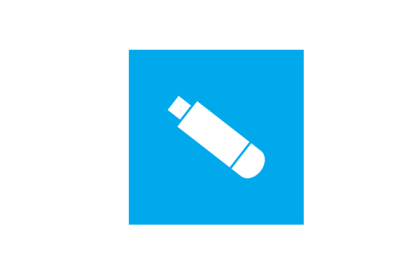
 Флешки Transcend, Microsd и Sandisk, несмотря на свою устойчивость к разного рода механическим повреждениям и возможность сохранять данные в течение десятков лет, иногда все же выходят из строя. Одной из наиболее распространенных проблем с этими накопителями является сообщение «Диск защищен от записи. Снимите защиту или воспользуйтесь другим диском» (The disk is write-protected), которое выводится на экран операционной системой Windows 7 — 10. Давайте рассмотрим, как снять защиту от записи на флешке.
Флешки Transcend, Microsd и Sandisk, несмотря на свою устойчивость к разного рода механическим повреждениям и возможность сохранять данные в течение десятков лет, иногда все же выходят из строя. Одной из наиболее распространенных проблем с этими накопителями является сообщение «Диск защищен от записи. Снимите защиту или воспользуйтесь другим диском» (The disk is write-protected), которое выводится на экран операционной системой Windows 7 — 10. Давайте рассмотрим, как снять защиту от записи на флешке.
Предварительные работы
- проверьте флешку на вирусы. Вредоносные файлы могут вызывать сообщение «Диск защищен от записи». Если обнаружите их на флешке — немедленно удалите вирусы;
- посмотрите на корпус вашего USB носителя. Некоторые изделмя производства Transcend, Microsd или Sandisk располагают механическим переключателем, который ставит их в положение защиты от режима записи. Этот переключатель может непроизвольно переключится в ваших карманах и создать проблему. Если это случилось с вами, просто переведите переключатель в открытое положение;
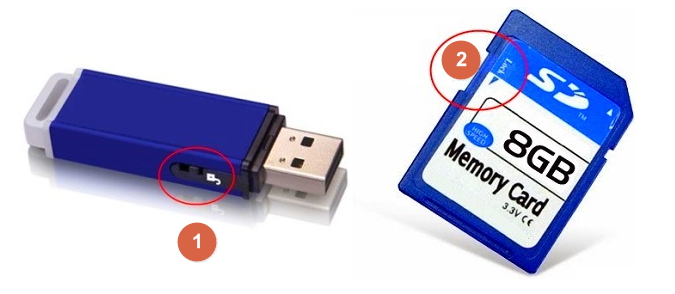
- убедитесь в том, что USB диск не заполнен до отказа. Если у вас «полна коробочка» — вы также можете получить сообщение от windows об ошибке в записи.
- также необходимо убедиться в том, что на флешке не используется защищенный от записи файл. Да, сообщение об ошибке будет другим, однако вы можете сделать поспешные выводы, приняв решение о блокировке всего USB диска.
Диск защищен от записи — Transcend
Для флешки Transcend ошибку «Диск защищен от записи» можно устранить утилитой JetFlash Recovery, которая разработана инженерами этой фирмы. Программа эта распространяется бесплатно, скачать ее мы рекомендуем с официального сайта по ссылке https://us.transcend-info.com/Support/Software-3/.

Диск защищен от записи — Microsd, Sandisk
Как снять защиту от записи на флешке? Будем использовать командную строку. Вот пошаговые действия:
- запускаем командную строку от имени администратора (в операционных системах Windows 8 и Windows 10 при помощи горячих клавиш Win+X, в Windows 7 — с помощью меню Пуск);
- в командной строке вводим команду Diskpart и нажимаем Enter. Потом вводим команду list disk и в списке дисков ищем свой USB накопитель (вам потребуется его номер);
- вводим по порядку следующие команды, нажимая клавишу Enter после каждого ввода:
- select disk N (где N — это номер вашей флешки из предыдущего шага);
- attributes disk clear readonly;
- exit;
- закрываем командную строку.
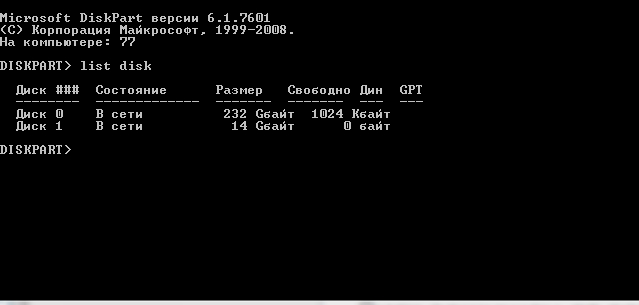
Теперь нам остается произвести какие-либо действия со своей флешкой (записать туда файл, отформатировать и так далее) чтобы проверить устранение ошибки , исчезла ли ошибка «Диск защищен от записи. Снимите защиту или воспользуйтесь другим диском».

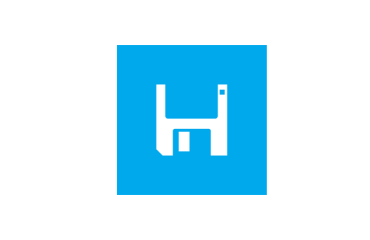
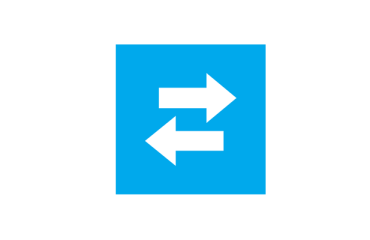
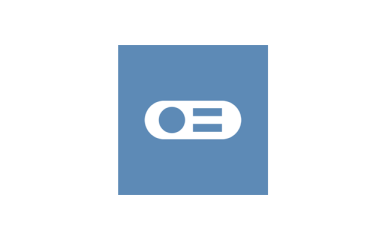
Не помогли ни утилиты скачанные, ни командная строка. Возможно утилиты скачивала для transcend micro sd, не те. Но я не могу найти именно на эту серию
скажу одно…от страницы к странице…одни и те же способы…и для меня ни одна не сработала…
То-же самое. Кто-то выложил этот прием и все «специалисты» переписывают это на своих страницах. Прием НЕ РАБОТАЕТ! По моему защита от записи появляется появляется когда флешка в компьютере во время обновления windows. Если-бы узнать принцип защиты файлов microsoft, возможно удалось-бы как нибудь избавиться от них и спасти наши флешки.